Halaman ini memandu Anda memahami komponen Jelajah dan menjelaskan cara melihat serta berinteraksi dengan kueri Jelajah. Baca bagian berikut untuk mempelajari konsep Looker ini:
- Cara menemukan kueri Eksplorasi yang ada di Looker
- Cara menavigasi komponen halaman Jelajahi
- Cara melihat perincian data Eksplorasi untuk mengetahui detail tambahan
- Cara menyalin nilai Jelajahi
- Cara menggunakan Link dan tindakan yang mungkin tersedia dalam data
Anda dapat melihat dan berinteraksi dengan Jelajah sebanyak yang Anda inginkan tanpa memengaruhi pengguna Looker lainnya. Buka halaman dokumentasi Membuat dan mengedit Jelajah untuk mempelajari lebih lanjut cara membuat atau mengedit kueri Jelajah.
Menemukan Jelajah di Looker
Anda dapat menemukan kueri Jelajah bawaan di Looker dengan beberapa cara, termasuk:
- Pilih link Explore dari Sini saat mengedit Look atau petak dasbor.
- Pilih link Jelajahi dari Sini di Pemberitahuan dan pengiriman terjadwal.
- Mengikuti link yang dibagikan oleh pengguna lain.
- Gunakan analisis Mulai Cepat sebagai titik awal di Eksplorasi kosong.
Halaman Jelajahi
Halaman Jelajahi terdiri dari elemen berikut:

- Informasi tentang jumlah baris dalam Eksplorasi, durasi kueri dijalankan, usia data, dan link untuk melihat panel Performa Eksplorasi.
- Seberapa lama data dikueri (untuk menampilkan tanggal dan waktu, tahan kursor di atas informasi waktu relatif).
- Zona waktu data yang Anda lihat, jika admin Anda telah mengaktifkan zona waktu khusus pengguna.
- Tombol Run, yang menjalankan kueri dan menampilkan hasil dari database.
- Menu roda gigi Jelajahi tindakan.
- Nama Eksplorasi.
- Pemilih kolom, yang berisi tampilan dan kolom yang tersedia untuk dieksplorasi.
- Panel Filter, yang menampilkan filter yang diterapkan ke Eksplorasi, serta opsi filter.
- Panel Visualisasi, yang menampilkan visualisasi yang dihasilkan dari kueri, serta opsi visualisasi. Jika panel Visualisasi terbuka, panel Visualisasi juga menampilkan pelacak kueri saat kueri Jelajah sedang berjalan.
- Panel Data, yang menampilkan kolom yang dipilih, batas data, dan total yang diterapkan ke kueri Jelajah. Jika panel Data terbuka, tetapi panel Visualisasi tertutup, panel Data juga menampilkan pelacak kueri saat kueri Jelajah sedang berjalan.
Menu roda gigi tindakan Jelajahi
Menu roda gigi Jelajahi tindakan di halaman Jelajah memungkinkan pengguna menggunakan atau menyesuaikan Jelajah mereka dengan beberapa cara, bergantung pada izin mereka di Looker. Bergantung pada izin pengguna dan integrasi instance, opsi dapat mencakup hal berikut:
- Simpan — Pilih opsi ini untuk melakukan tugas berikut:
- Menyimpan Eksplorasi sebagai petak kueri ke dasbor baru.
- Simpan Eksplorasi sebagai kartu kueri ke dasbor yang ada.
- Menyimpan Eksplorasi sebagai Look.
- Download — Pilih opsi ini untuk mendownload konten Eksplorasi dalam salah satu opsi format.
- Kirim — Pilih opsi ini untuk mengirim Jelajah sebagai pengiriman satu kali.
- Simpan dan jadwalkan — Pilih opsi ini untuk menyimpan Eksplorasi sebagai Look dan menetapkan pengiriman berulang untuk Look tersebut.
- Bagikan — Pilih opsi ini untuk mendapatkan URL Jelajah singkat atau yang diperluas yang dapat Anda salin dan tempel untuk dibagikan kepada pengguna lain.
- Dapatkan URL sematan — Pilih opsi ini untuk membuat URL sematan pribadi atau URL sematan bertanda tangan, yang dapat Anda gunakan untuk menyematkan Eksplorasi ke dalam iframe.
- Dapatkan LookML — Pilih opsi ini untuk mendapatkan elemen LookML kueri dan visualisasi Jelajah untuk ditambahkan ke dasbor LookML, tabel gabungan, atau tabel turunan native.
- Gabungkan hasil — Pilih opsi ini untuk menggabungkan hasil kueri Jelajah dengan hasil dari kueri Jelajah lainnya.
- Hapus kolom dan filter — Pilih opsi ini untuk menghapus semua kolom dan filter yang dipilih dari kueri Eksplorasi.
- Hapus cache dan muat ulang — Pilih opsi ini untuk mengganti kebijakan penyimpanan data dalam cache dan memaksa hasil baru dibuat dari database.
Melihat perincian data
Setiap hasil kueri adalah titik awal untuk kueri lainnya. Memilih titik data akan melihat perincian, sehingga membuat kueri lain yang disempurnakan oleh titik data yang Anda pilih. Misalnya, Eksplorasi yang menampilkan Jumlah Pesanan yang dikelompokkan menurut Tanggal Pembuatan Pesanan 21 Desember 2019 memiliki 39 pesanan. Memilih nilai jumlah 39 akan membuka pop-up Detail yang menampilkan tabel data yang berisi detail tentang 39 catatan pesanan tertentu tersebut.
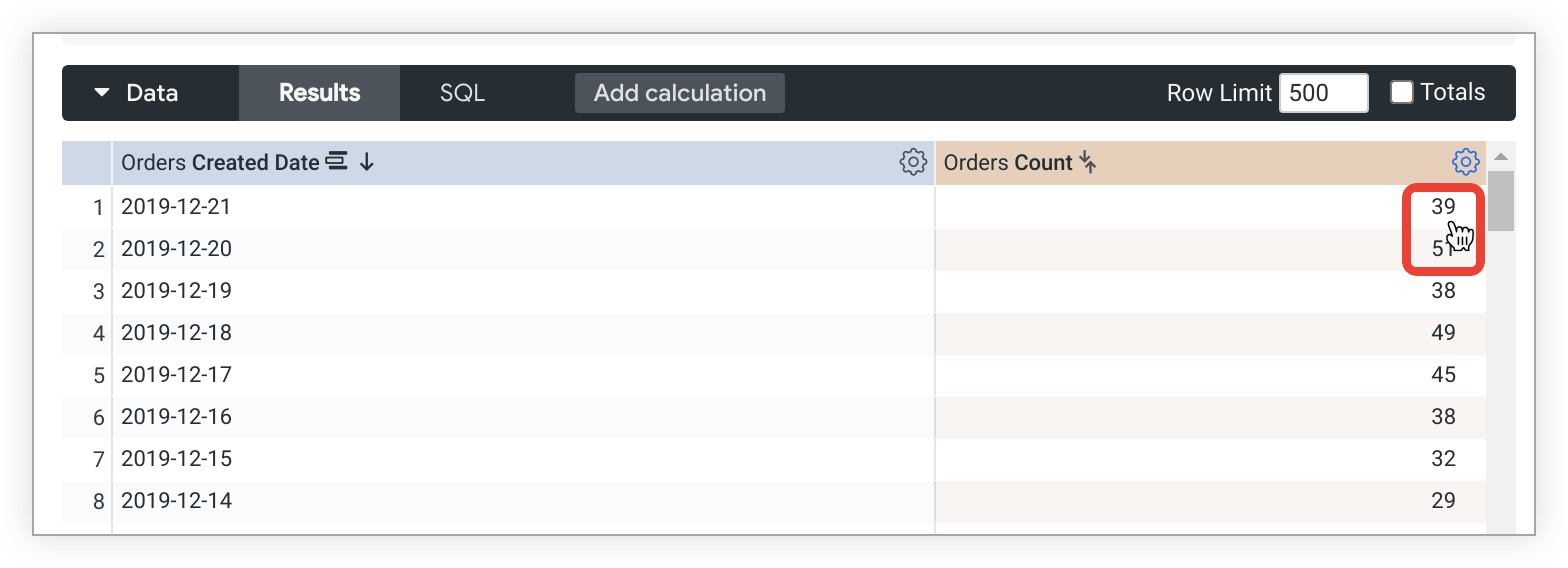
Melihat perincian lebih lanjut ...
Pop-up Detail menampilkan semua pesanan yang dilakukan pada 21 Desember 2019. Dari pop-up Detail, Anda dapat melakukan hal berikut:
- Pilih tombol Mulai Jelajahi dari Sini untuk membuka Eksplorasi yang menggunakan kolom di pop-up Detail sebagai titik awal.
- Pilih tombol Download Hasil untuk mendownload data menggunakan opsi yang sama seperti yang ditunjukkan di halaman dokumentasi Mendownload konten.
- Pilih nilai dari tabel data pop-up Detail untuk mempelajari data lebih lanjut.
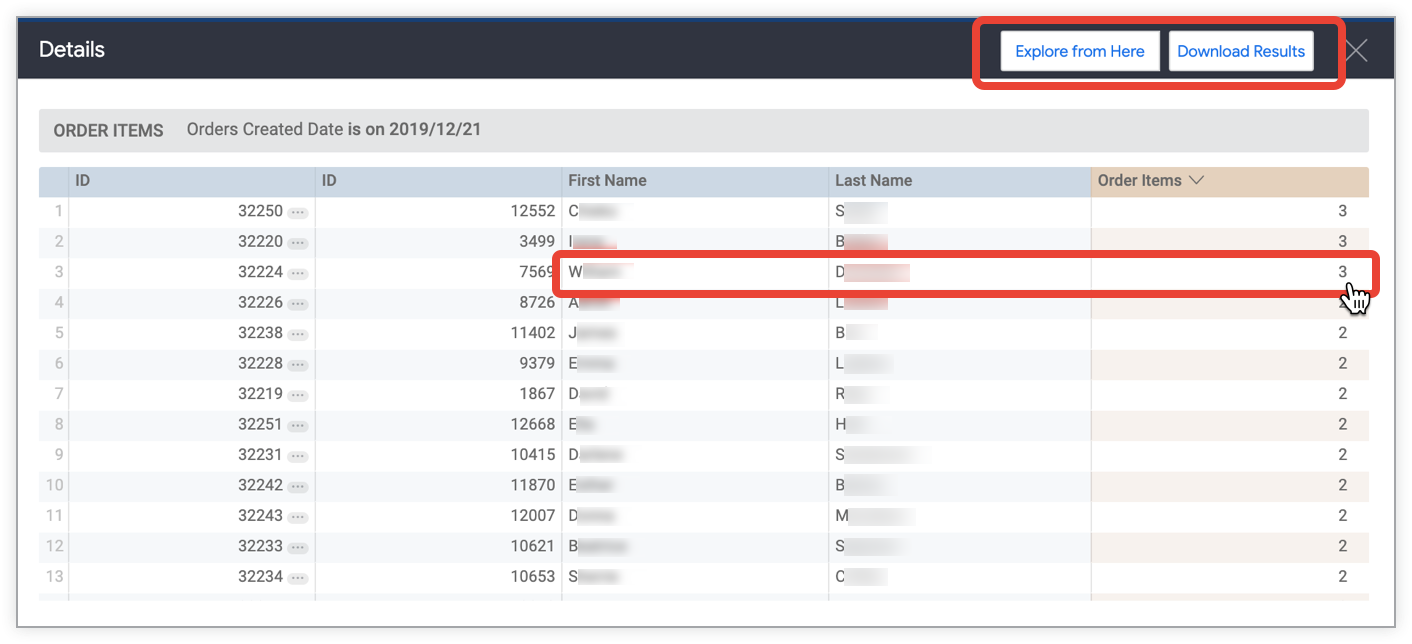
Dan lebih dalam lagi ...
Anda dapat memilih nilai dari tabel data pop-up Detail untuk terus melihat perincian.
Misalnya, Anda dapat memilih nilai Item Pesanan 3 untuk pelanggan W. D. yang tercantum di pop-up Detail untuk menampilkan tabel data Detail baru yang mencantumkan semua item pesanan dalam pesanan William D.
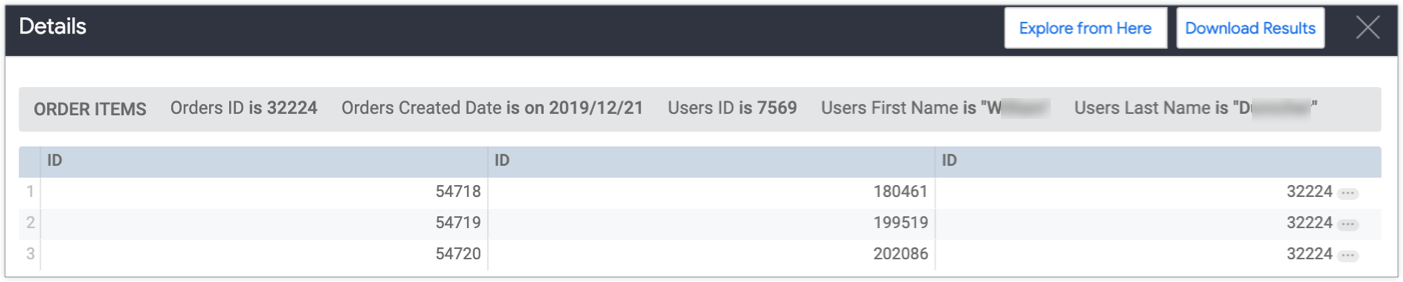
Hasil kueri Looker ditautkan sehingga Anda dapat terus melakukan penelusuran, eksplorasi, dan mendapatkan insight baru.
Melihat perincian dasbor
Misalnya, Anda memiliki dasbor bernama Ringkasan Bisnis yang memiliki filter global pada kolom Negara Bagian. Dalam contoh Eksplorasi ini, dasbor Ringkasan Bisnis muncul sebagai opsi di bagian Dasbor pada menu penelusuran untuk kolom Negara Bagian, karena kolom Negara Bagian digunakan sebagai filter di dasbor tersebut:
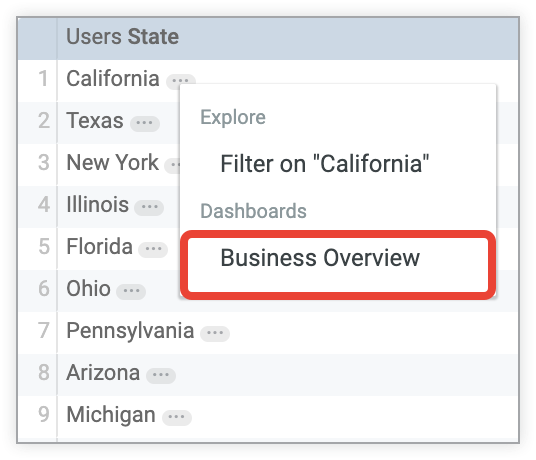
Saat Anda memilih nama dasbor di menu penelusuran, Looker akan mengarahkan Anda ke dasbor Ringkasan Bisnis, dengan filter untuk dasbor yang ditetapkan ke nilai untuk kolom Negara Bagian yang Anda pilih di Eksplorasi.

Untuk mengetahui informasi selengkapnya tentang cara filter di dasbor ditetapkan ke kolom, lihat halaman dokumentasi Menambahkan dan mengedit filter dasbor yang ditentukan pengguna.
Menyalin nilai
Anda dapat menyalin semua nilai dari kolom tabel untuk ditempelkan ke dalam dokumen atau alat seperti Excel atau Google Spreadsheet.
Untuk menyalin nilai kolom, pilih ikon roda gigi di samping nama kolom pada tabel data panel Data, lalu pilih Salin nilai.
Menggunakan link dan tindakan
Keberadaan link atau tindakan ditunjukkan dengan elipsis (…) setelah nilai dalam kolom.
Menggunakan link
Developer Looker Anda mungkin telah menambahkan link ke data Anda. Opsi untuk membuka link akan tersedia di bagian Link pada menu penelusuran saat Anda memilih nilai di kolom tabel data.
Misalnya, jika developer menambahkan link penelusuran Google ke kolom Negara Bagian, Looker akan memberikan opsi untuk melakukan penelusuran Google untuk nama negara bagian. Anda dapat memilih opsi ini di bagian Link pada menu penelusuran saat memilih nilai negara bagian dari kolom Negara Bagian dalam tabel data.
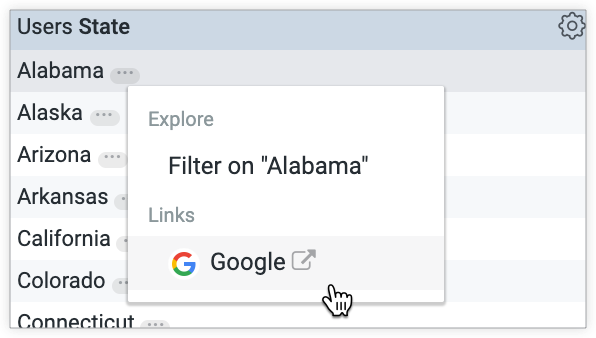
Menggunakan tindakan data
Developer Looker Anda mungkin telah menambahkan tindakan data ke dimensi atau ukuran dalam data Anda. Dengan tindakan data, Anda dapat melakukan tugas dengan alat lain langsung dari Looker, seperti mengirim email atau menyetel nilai di aplikasi lain. Tindakan data ini muncul di menu penelusuran di bagian Tindakan.
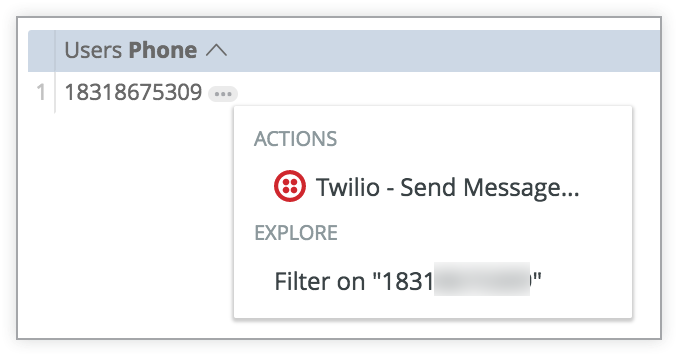
Pada contoh sebelumnya, kolom Phone memiliki link ke layanan Twilio. Saat Anda memilih nomor telepon dan memilih tindakan Twilio, Twilio akan meminta Anda memasukkan pesan. Kemudian, Twilio akan mengirimkan pesan tersebut ke nomor telepon.
Kesimpulan
Setelah mengetahui betapa efektifnya halaman Jelajah Looker untuk mempelajari data lebih lanjut dan menemukan insight melalui penelusuran berulang, Anda mungkin ingin mempelajari cara melakukan hal berikut:
- Mengedit atau membuat kueri Jelajah dari awal.
- Menyimpan kueri Jelajah sebagai Look.
- Menambahkan kueri Jelajah ke dasbor.
- Membagikan data kepada pengguna lain.

